Viva Insightsプライバシー設定をカスタマイズする
適用対象: Insights 管理者
Viva Insightsエクスペリエンスを最大限に活用するには、[プライバシー設定] ページでオプションのコントロールをいくつか設定します。
パーティション
パーティションは、特定の従業員データと属性のみを含むアナリスト ワークスペースです。 パーティションを有効にする場合は、今後、Viva Insightsに割り当てられているすべてのアナリストに、Viva Insights データセットにアクセスするためにパーティションを手動で割り当てる必要があります。 ただし、既存のアナリストは引き続きグローバル パーティションを通じて完全なテナント データにアクセスできます。
パーティションを有効にすると、お問い合わせなしではオフにすることはできません。
パーティションの詳細と、それらを設定する方法について説明します。
ドメインの再分類
Viva Insightsでドメインを再分類すると、外部ドメインが内部ドメインとして分類されます。 いくつかの理由で外部ドメインを再分類する場合があります。会社が最近取得または別の会社に統合され、以前の外部従業員が社内に入っている可能性があります。 または、会社に子会社があり、それらのドメインとのコラボレーションが内部と見なされるようにする必要があります。
ドメインを再分類するには、「 外部ドメインの再分類 」セクションに移動します。 ドロップダウン メニューから、内部として分類する外部ドメインを選択します。
重要
これらの設定の変更は、次回のデータ更新後に有効になります。これには最大 1 週間かかる場合があります。
最小グループサイズ
分析情報の最小集計しきい値である最小グループ サイズを設定します。 つまり、これは、"グループ" と見なViva Insightsユーザーの数が最も少ないということです。 最小グループ サイズは、高度な分析情報 Power BI テンプレートのデータ視覚化と、Outlook と Teams のリーダーとマネージャーのorganization分析情報でのグループ比較に適用されます。 この数値を少なくとも 5 に設定する必要があります。
チームとグループのサイズの違いについては、「 最小チーム サイズと最小グループ サイズの違いとは」を参照してください。
キーワード非表示
organization全体でメールの件名行または会議タイトルに表示される可能性がある機密性の高いキーワードを指定します。 設定した後、これらのキーワードを含む件名行や会議タイトルは、クエリ出力を含む Viva Insights データを使用する領域には表示されなくなります。
キーワード抑制でこの機能を使用する方法について説明します。
ドメイン抑制
機密ドメインのユーザーに関連付けられているデータがアナリスト エクスペリエンスに表示されないようにします。 ドメイン抑制でこの機能を使用する方法について説明します。
重要
これらの設定の変更は、次回のデータ更新後に有効になります。これには最大 1 週間かかる場合があります。
エンド ユーザーのオプトアウト
ユーザーは常に 個人的な分析情報をオプトアウトできます。 このオプトアウト機能に加えて、 エンド ユーザーのオプトアウト コントロールも構築しました。 このコントロールを使用すると、ユーザーはメトリック (常に識別解除される) を 個人のクエリ 結果に表示するかどうかを選択できます。 アナリストは、高度な分析情報アプリを使用して人のクエリを実行します。 ユーザーがオプトアウトすると、今後のユーザー クエリと毎週更新されるクエリが影響を受けます。 オプトアウトは、集計された分析情報 (organization分析情報など) やコラボレーション イベント (会議など) からのクエリ結果には適用されません。
ユーザーは、Viva Insights アプリのオプトアウト設定を Teams または Web の [設定] > [プライバシー] で見つけることができます。 エンド ユーザーのオプトアウト コントロールを有効にすると、Teams または Web でアプリを使用して既にViva Insightsをオプトアウトしたユーザーは、ユーザークエリ データから自動的にオプトアウトされます。 設定は 1 日後に有効になります。 ユーザーはいつでもViva Insightsにオプトインでき、以前に保存した設定が表示されます。
変更を保存する
グループ サイズやオプトアウト設定の変更が完了したら、[ 変更の保存] を選択します。
次の手順
適用対象: Insights 管理者
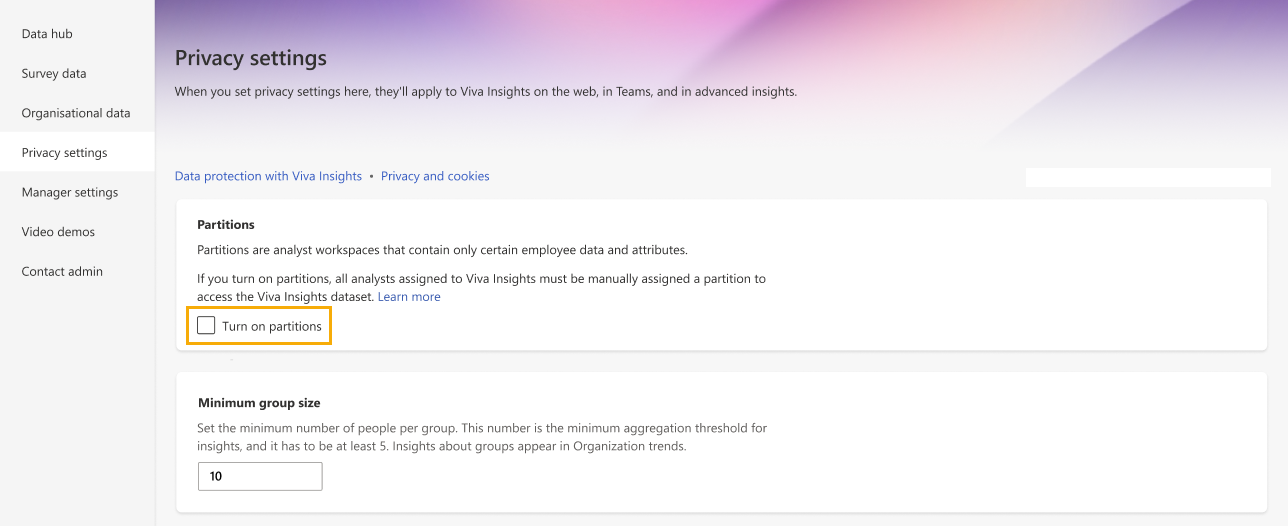
![[マネージャーの設定] ページを示すスクリーンショット。](../images/privacy-settings10-small.png)